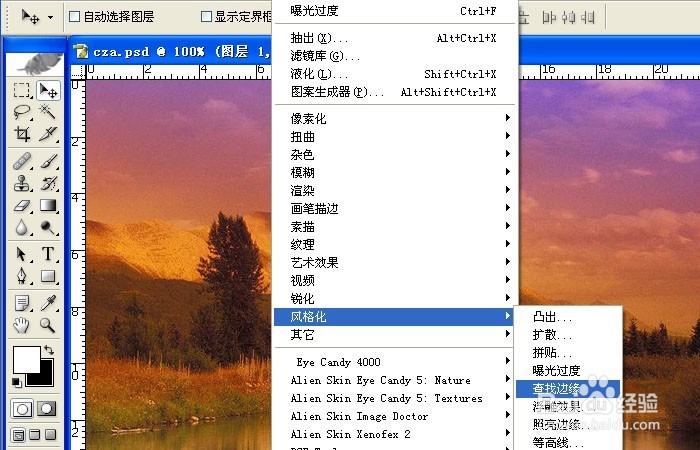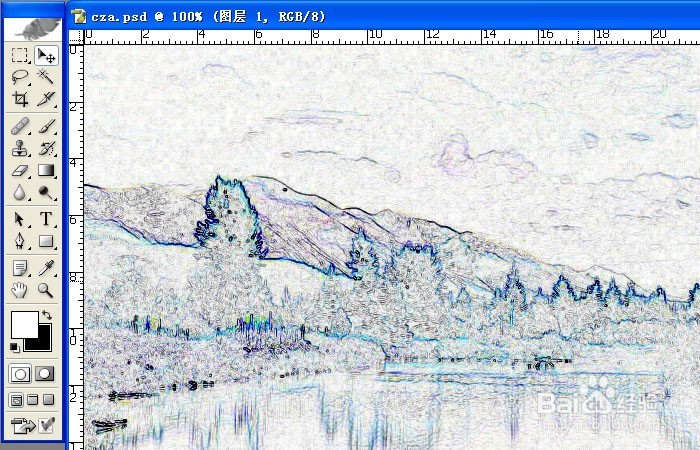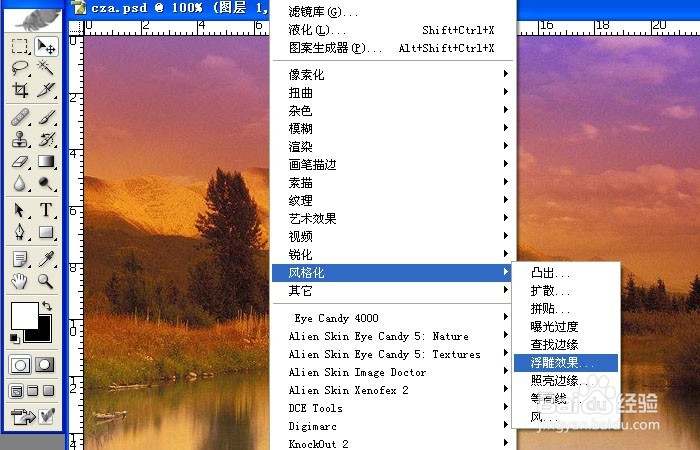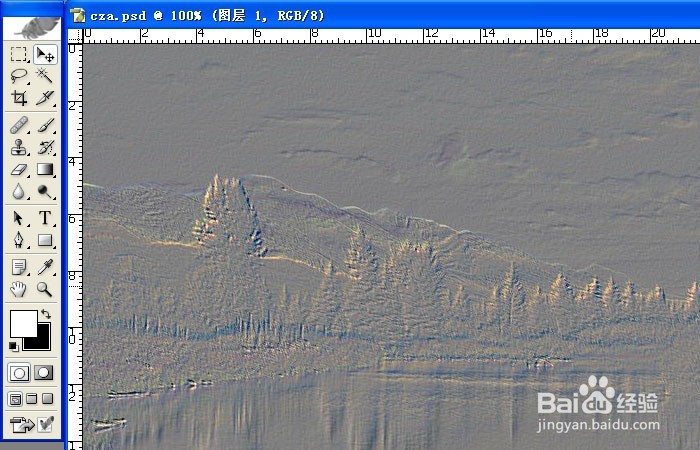PS如何用查找边缘滤镜
1、 打开一个PS的软件,然后打开一张需要使用滤镜的图片,比如一张风痔辏哔刂景图片。鼠标左键单击【滤镜】>>【风格化】>>【曝光过度】,如下图所示。
2、 在【曝光过度】滤镜确定后,可看到风景图片添加上滤镜的效果了,如下图所示。
3、 接着也可以用【查找边缘】滤镜,进行调整,鼠标左键单击【滤镜】>>【风格化】>>【查找边缘】,如下图所示。
4、 在【查找边缘】滤镜确定后,可看到风景图片添加上滤镜的效果了,如下图所示。
5、 接着也可以用【浮雕效果】滤镜,进行调整,鼠标左键单击【滤镜】>>【风格化】>>【浮雕效果】,如下图所示。
6、 在【浮雕效果】滤镜确定后,可看到风景图片添加上滤镜的效果了,如下图所示。一张图片在用滤镜前,最好复制一个副本在图层中,这样好对比看效果。
声明:本网站引用、摘录或转载内容仅供网站访问者交流或参考,不代表本站立场,如存在版权或非法内容,请联系站长删除,联系邮箱:site.kefu@qq.com。